
Apples iCloud Drive fungerar normalt bara i bakgrunden på en iPhone eller iPad. iOS 9 gör iCloud mer tillgängligt och användbart och tillhandahåller en ny iCloud Drive-app som låter dig bläddra, visa och hantera alla filer som är lagrade i iCloud Drive.
Du kan normalt komma åt iCloud Drive i Finder på en Mac via iCloud för Windows eller på icloud.com . Det är nu möjligt att komma åt dina iCloud-filer på samma sätt på en iPhone eller iPad.
Aktivera iCloud Drive
RELATERAD: Allt du behöver veta om att använda iCloud Drive och iCloud Photo Library
iOS 9 för iPhone och iPad innehåller en "iCloud Drive" -app som du kan använda för att bläddra i filer som om du skulle ha filerna som lagras i Dropbox, Google Drive, Microsoft OneDrive eller andra molntjänster.
Dock, detta skiljer sig från alla andra inkluderade iOS-appar . Det är normalt dolt och du måste aktivera det från appen Inställningar innan det visas. (Nej, det är fortfarande inte möjligt att inaktivera andra inkluderade appar på detta sätt av någon anledning. Detta är exklusivt för iCloud Drive.)
För att göra detta, öppna appen Inställningar på din iPhone eller iPad, tryck på kategorin "iCloud" och tryck på "iCloud Drive". Aktivera alternativet "Visa på startskärmen". En iCloud Drive-ikon visas på din startskärm och du kan starta den här appen som alla andra.
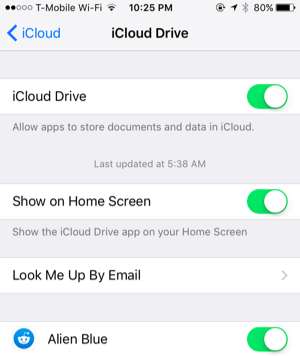
Visa och hantera filer
Om du någonsin har använt Dropbox eller något liknande är du hemma med iCloud Drive-appen. Du kommer också att vara hemma med det om du har använt iCloud Drive på Mac OS X, Windows eller på nätet.
Tryck på filer för att visa dem och flytta, ta bort eller dela dem. Du kan också trycka på "Välj" för att välja flera filer samtidigt och använda knapparna Radera eller Flytta för att radera filerna eller flytta dem till andra mappar. Det finns också en Dela-knapp som låter dig dela filerna till andra appar, skriva ut dem, skicka dem till andra via AirDrop eller utföra andra åtgärder med hjälp av systemdelningsarket . Dra ner från toppen av skärmen för att sortera filer efter datum, namn eller tagg eller ändra vyn.
Du ser också hur mycket tillgängligt lagringsutrymme du har kvar i iCloud längst ner på skärmen.
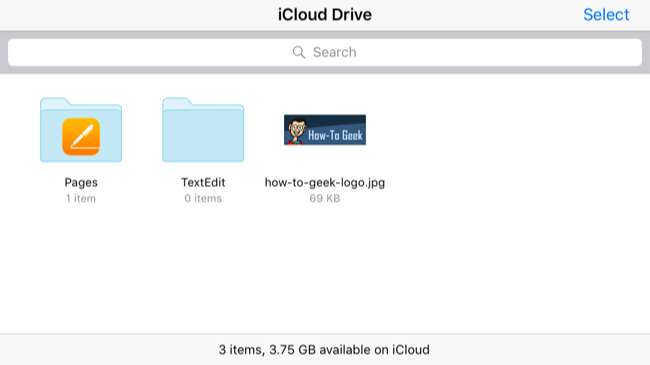
Redigera filer
Du kan faktiskt inte redigera några filer från iCloud Drive. För att redigera filer kan du eventuellt öppna dem i iCloud Drive, trycka på knappen "Dela" och sedan trycka på appen du vill exportera filen till. Men det här är inte samma sak som att öppna dessa filer normalt, och det kan skapa en ny kopia.
För att faktiskt redigera en fil med tillhörande app kanske du bara vill ladda den appen först. Du kan till exempel inte bara öppna iCloud Drive-appen, trycka på Pages-mappen och trycka på ett dokument för att redigera det i Pages-appen. Detta tar dig bara till ett visningsläge i iCloud Drive-appen. Du måste öppna Pages-appen och sedan öppna dokumentet inifrån den.
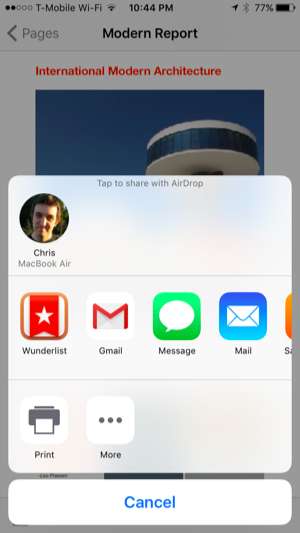
Vad saknas
RELATERAD: Så här återställer du borttagna filer, kontakter, kalendrar och foton från iCloud
Apples iCloud Drive-app är enkel. Det gör inte mycket - det låter dig inte ens direkt öppna dokument för redigering i Pages, Numbers och Keynotes som Google Drive-appen, så att du kan öppna dokument i tillhörande Google Docs-appar.
Den här appen ger dig dock en central plats för att visa alla dina iCloud Drive-filer på ett ställe, hantera dem och dela dem med andra appar och människor. Apple har fortfarande en lång väg kvar innan det kan matcha andra molnlagringstjänster. Till exempel, för att återställa raderade filer krävs fortfarande att du besöker iCloud-webbplatsen .
Detta fyller i ett hål i iOS. Tidigare krävde en tredjepartsapp för att få en översikt över din iCloud Drive på en iPhone eller iPad. Det är nu integrerat i operativsystemet - om du vill ha det.
Bildkredit: Eduardo Woo på Flickr







